
Как решить проблемы с установкой Adobe Reader?
- Откройте программу установки и удаления неполадок
- Загрузите программное обеспечение со страницы распространения Adobe Acrobat Reader DC
- Запустите установщик Adobe Reader от имени администратора.
- Удалить предыдущее программное обеспечение Adobe Reader
- Очистить Windows Журнал транзакций файловой системы
- Отключить McAfee VirusScan
Adobe Acrobat Reader – это программное обеспечение для многих PDF. Однако некоторые пользователи заявляют, что не могут установить Adobe Reader. Когда они пытаются установить его, появляется сообщение об ошибке:Добе Акробат Reader DC был установлен неправильно, Кроме того, сообщение об ошибке 1935 или 1402 также может отображаться для некоторых пользователей. Вот несколько советов по исправлению программного обеспечения Adobe Reader, которое не устанавливается.
ИСПРАВЛЕНО: установка Adobe Reader не начинается
1. Откройте программу установки и удаления неполадок.
Программа установки и удаления – это средство устранения неполадок, разработанное корпорацией Майкрософт для восстановления неустановленного программного обеспечения. Стоит отметить, что средство устранения неполадок исправляет сообщения об ошибках установки программного обеспечения. Вы можете открыть установку и удаление программы следующим образом.
- Нажмите на скачать кнопка вкл эта веб-страница,
- Затем нажмите MicrosoftProgram_Install_Uninstall, чтобы открыть окно устранения неполадок ниже.
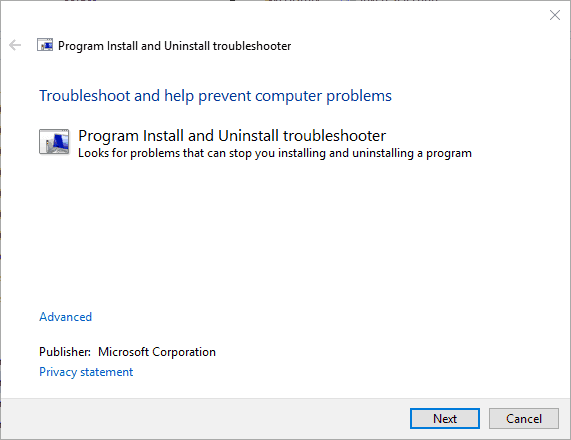
- нажмите следующий Нажмите кнопку, чтобы запустить средство устранения неполадок.
- Выберите установка вариант.

- Затем выберите программу, которую нужно установить или Нет в спискеи нажмите следующий кнопка.

2. Загрузите программное обеспечение со страницы распространения Adobe Acrobat Reader DC
Попробуйте снова загрузить установщик Adobe Reader. Вы можете скачать программное обеспечение с официальной страницы распространения Adobe. На вашей странице вы должны выбрать текущую операционную систему, нужный язык и нажать на Скачать сейчас кнопка.
⇒ Скачать Adobe Acrobat Reader DC бесплатно
3. Запустите установщик Adobe Reader от имени администратора.
Вы должны всегда устанавливать программное обеспечение от имени администратора. Если ваша учетная запись не является администратором, щелкните правой кнопкой мыши установщик Adobe Reader и выберите Запуск от имени администратора вариант. Это обеспечит запуск установщика с правами администратора.
4. Удалите предыдущее программное обеспечение Adobe Reader
Adobe не поддерживает несколько версий Reader на одном настольном компьютере или ноутбуке. Поэтому перед установкой последней версии AR обязательно удалите все предыдущие версии Reader, которые вы установили. Вы можете удалить его с помощью Adobe Reader и Acrobat Cleaner Tool, которые доступны бесплатно по адресу эта страница, Кроме того, удалите Adobe Reader с помощью стороннего деинсталлятора, который сотрет остатки. Вы можете удалить предыдущие версии программного обеспечения PDF с помощью Advanced Uninstaller PRO следующим образом.
- щелчок Скачать сейчас в эта веб-страница чтобы сохранить PRO удалить мастер расширенной установки.
- Запустите мастер установки расширенного удаления PRO, чтобы добавить программное обеспечение в Windows,
- Откройте окно Advanced Uninstall PRO и нажмите Удалить программы,

- Выберите программное обеспечение Adobe PDF, которое появляется в списке, и нажмите деинсталляция кнопка.
- Нажмите на Используйте оставшийся сканер переключатель и выберите если удалить
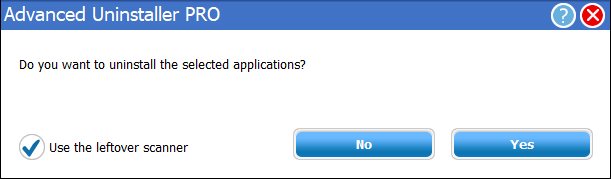
- Откроется окно удаления приложения, где вы можете выбрать оставшиеся файлы и записи реестра для удаления. Выберите там остатки и нажмите следующий удалить их.
- перезагружать Windows после удаления предыдущей версии Adobe Reader.
- Затем установите последнюю версию Adobe Reader.
– СВЯЗАННЫЕ: Как разблокировать контент Adobe Flash на Edge, Google Chrome и Firefox
5. Очистить Windows Журнал транзакций файловой системы
Если при попытке установить Adobe Reader появляется сообщение об ошибке 1935, очистка журнала транзакций может исправить это. Это сообщение об ошибке установки может быть более конкретно из-за поврежденного системного журнала транзакций. Вот как вы можете очистить Windows журнал транзакций файловой системы Windows 10)
- Щелкните правой кнопкой мыши меню «Пуск», чтобы открыть меню Win + X, показанное непосредственно ниже.
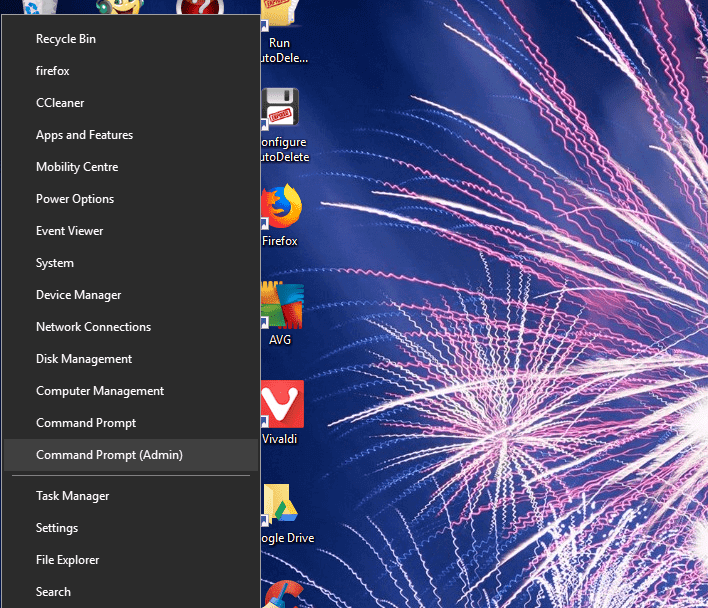
- выбрать Командная строка (администратор) открыть окно сообщения.
- Введите «fsutil resource setautoreset true C:» в командной строке и нажмите кнопку «Возврат».
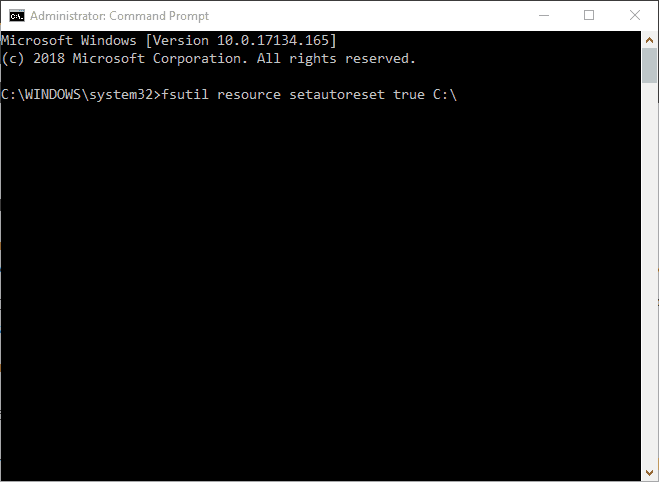
- Перезагрузите свой ноутбук или рабочий стол.
6. Отключите McAfee VirusScan
Сообщения об ошибках установки Adobe Reader также могут быть вызваны McAfee VirusScan. Поэтому отключите это антивирусное программное обеспечение, если оно установлено. Кроме того, вы можете временно удалить McAfee VirusScan из автозагрузки системы, чтобы убедиться, что он не запускается при установке Adobe Reader. Note что другие антивирусные утилиты, такие как Comodo и Jiangmin, не всегда признают установщик Adobe Reader легитимным.
- Чтобы удалить McAfee VirusScan или другую антивирусную утилиту, из Windows начать правой кнопкой мыши на панели задач и выберите Диспетчер задач,
- Нажмите на вкладку «Автозагрузка», чтобы открыть список запускаемых программ, как показано ниже.
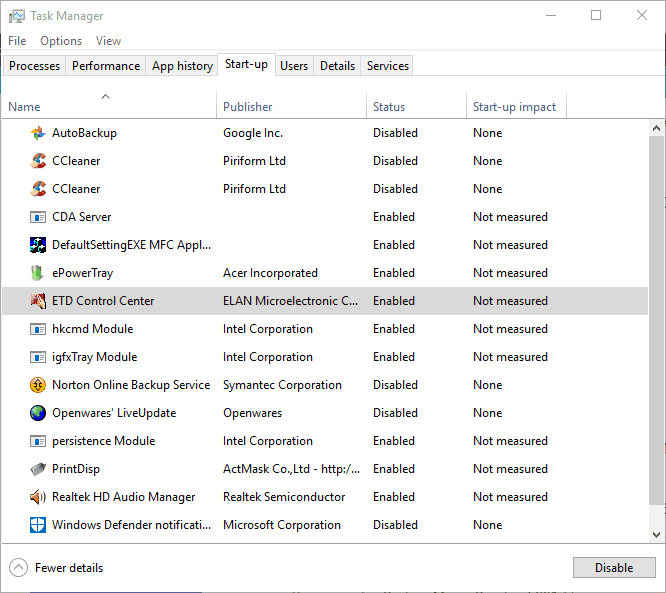
- Выберите утилиту McAfee VirusScan и нажмите отключить кнопка.
- Затем перезагрузите Windows перед установкой программного обеспечения Adobe PDF.
Эти разрешения могут решить многие проблемы установки Adobe Reader. Тогда вы можете получить последнюю версию программного обеспечения Adobe PDF Windows, Помните, однако, что существует много альтернатив Adobe Reader; И эта статья содержит более подробную информацию о лучшем программном обеспечении PDF.
Часто задаваемые вопросы об ошибках установки Adobe Reader
- Как исправить ошибку установки Adobe?
Есть несколько причин, по которым он мог потерпеть неудачу, наиболее распространенными причинами являются проблемы, связанные с Creative Cloud, и наличие двух версий программного обеспечения одновременно. Наше руководство поможет вам обнаружить проблему и быстро решить ее.
- Что делает Acrobat Reader?
Adobe Reader позволяет открывать файлы PDF или файлы Portable Document Format. Это могут быть документы любого типа, текстовые или визуальные.
- В чем разница между Adobe Reader и Adobe Acrobat Reader?
Adobe Reader – это бесплатный продукт, который позволяет просматривать файлы PDF, в то время как Acrobat Reader обладает гораздо большей гибкостью и возможностями манипулирования файлами.

Add comment